如何在表格中按字元數排列
- 醉折花枝作酒筹原創
- 2021-05-14 13:32:359376瀏覽
方法:先開啟需要進行操作的excel表格,點選輔助列的指定儲存格;然後在儲存格中輸入公式“=len(儲存格)”,按下鍵盤上的「回車鍵”;接著下拉式選單填入輔助列,點選頁面頂端的“資料”,選擇指定排序方式;最後刪除輔助列即可。

本教學操作環境:windows7系統、Microsoft Office Excel2007版、Dell G3電腦。
開啟excel表格,如下圖所示,一列內容的字元長短不同,這個時候如果想要按照字元的長短來進行排序該怎麼操作呢。
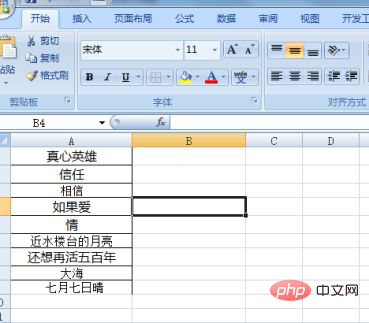
如果我們只是單純的使用排序來進行一下操作看下是什麼效果。在資料選項下找到排序,我們可以看到僅僅使用排序是不能實現的,只是按照第一個字元來進行排序的。
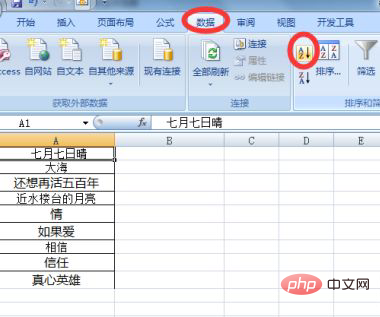
這裡我們就要根據一個函數公式了,在表格後面我們建立一個輔助列即字數一列,先用公式來計算一下單元格內字數的個數,函數為len,即返回單元格內文本字元數。
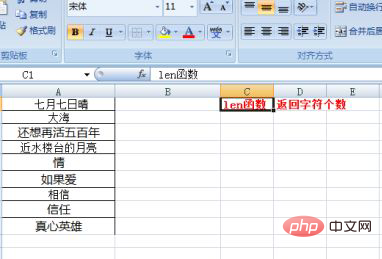
在輔助列我們輸入函數公式=len(A1),如下圖所示,輸入完成之後點選回車,下拉式選單填滿公式,就可以得到儲存格字元個數。
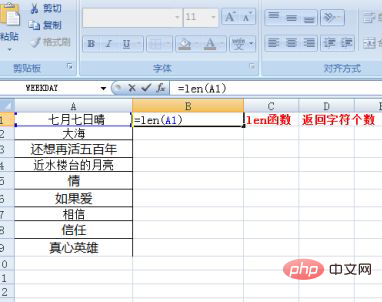
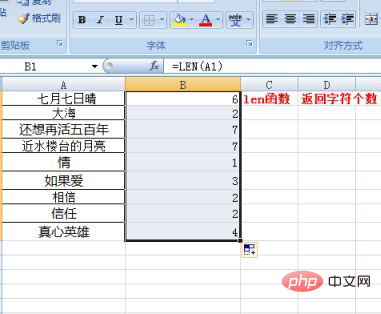
#接下來我們可以將表格內的輔助列進行排序,定位到輔助列,找到資料選項下的排序篩選選項卡下的排序按鈕,依照自己的需求選擇升序還是降序就可以。
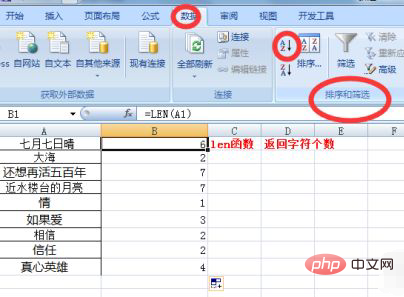
就可以看到表格前面一列的內容就按照字元長短進行排序了,完成之後再把輔助列直接刪除就可以了。
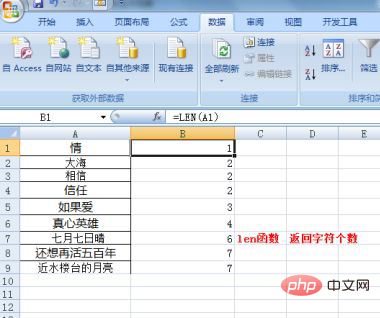
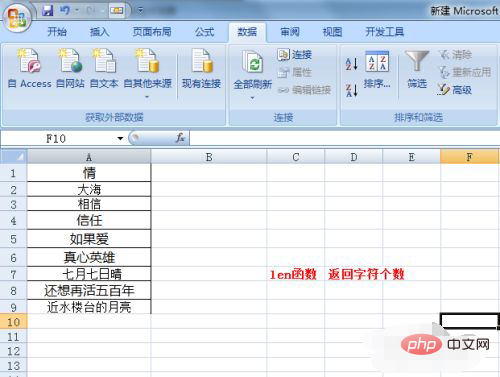
#相關學習推薦:excel教學
以上是如何在表格中按字元數排列的詳細內容。更多資訊請關注PHP中文網其他相關文章!
陳述:
本文內容由網友自願投稿,版權歸原作者所有。本站不承擔相應的法律責任。如發現涉嫌抄襲或侵權的內容,請聯絡admin@php.cn

